Hoe FLV naar meest populaire MP4-videoformaat te converteren
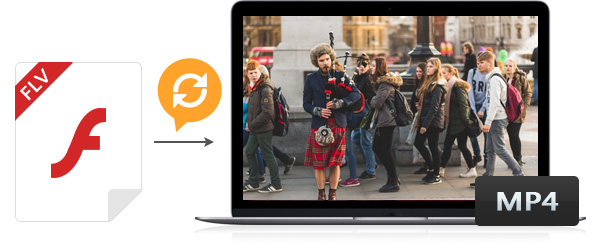
Ik ben zo pissig. Ik heb geprobeerd FLV-video naar MP4-formaat te converteren zonder verlies van videokwaliteit. Onlangs vond ik een programma dat gemakkelijk FLV naar MP4 kan omzetten met hoge kwaliteit en avondmaal snelheid.
Waarom moet FLV naar MP4 worden geconverteerd?
Momenteel wordt FLV-videoformaat gebruikt door Google Video, YouTube, Yahoo Video, MySpace en de meeste andere sites voor het delen van video's. Flash Video (FLV) is een populair online videoformaat. Het FLV-formaat kan niet goed worden ondersteund door populaire apparaten zoals iPhone, Blackberry, enz. Soms zul je voor het probleem komen te staan dat het geen FLV-bestanden kan afspelen als je wilt genieten van je favoriete FLV-films op de apparaten en sommige andere mediaspelers. Dus je moet je gedownloade FLV converteren naar MP4, MOV en M4V, enz. Compatibele formaten voor mediaspelers. En om eerlijk te zijn, Tipard FLV Converter is een goede keuze voor u om aan uw behoefte te voldoen. Het kan u helpen FLV naar MP4 en andere populaire videoformaten gemakkelijk te converteren.
MP4 is een muziekindeling met een betere geluidskwaliteit en een hogere compressieverhouding dan MP3. MP4 (ook wel MPEG-4 genoemd) is een MPEG-indeling en een manier om beeldcompressie te verplaatsen. MP4 is momenteel een van de meest populaire (vooral in het netwerk) videobestandsindelingen. Als een populair videoformaat is het MP4-formaat algemeen aanvaard door film- / muziekfans omdat het meerdere audio-, video-, afbeeldingen- of ondertiteltracks in een enkel bestand kan opslaan. Dus als u op uw smartphone van uw favoriete FLV-films wilt genieten, hebt u een FLV naar MP4 Converter om eerst FLV-video's naar MP4 te converteren.
Om FLV naar MP4-indeling te converteren, laat dit artikel je zien hoe je FLV naar MP4 converteert om films af te spelen op iPhone-, iPad-, iPod-, Samsung-, HTC- enz. Media-apparaten.
1. Laad het FLV-bestand naar FLV naar MP4 Converter
2. Stel MP4 in als uitvoerformaat
3. Pas het video-effect naar wens aan
4. Begin met het converteren van FLV-video's naar MP4-indeling
Hoe u de FLV van Tipard FLV naar MP4 converteert
Laad het FLV-bestand naar FLV naar MP4 Converter
Installeer FLV naar MP4 Converter en voer het uit, u kunt FLV-bestanden importeren door op "Bestand"> "Video toevoegen" of "Map toevoegen" te klikken. Batch-conversie is ook beschikbaar, zodat u zo veel FLV-bestanden kunt invoeren als u wilt.

Stel MP4 in als uitvoerformaat
Kies MP4 als het uitvoerformaat in de vervolgkeuzelijst van de knop Profiel aan de onderkant van het programma. Of u kunt uw mediaspeler compatibele MP4-formaat selecteren als uw uitvoerformaat. U kunt bijvoorbeeld het iPad MPEG-4 video-formaat (mp4) instellen op uw iPad. Hierna kunt u de uitvoerinstellingen instellen om uw video te perfectioneren. Deze krachtige FLV naar MP4 conversiesoftware biedt de functie om beide video-instellingen aan te passen, zoals Encoder, Bitrate, Resolutie, Beeldsnelheid en audio-instellingen.
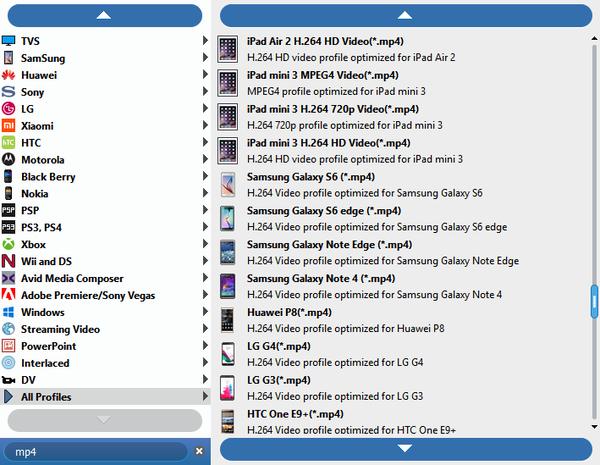
Krachtige bewerkingsfunctie
Neem bijvoorbeeld het effect "Bijsnijden" en "Samenvoegen": met deze bijsnijdfunctie kunt u zwarte randen en ongewenst speelgebied afsnijden en de Aspect Ratio van uw voorkeur voor uw draagbare apparaten kiezen. Met de functie "Samenvoegen" kunt u verschillende videobestanden samenvoegen tot één bestand voor uitvoer, zodat u met één klik kunt genieten van een enkele lange film.

Begin met het converteren van FLV-video's naar MP4-indeling
Na alle instellingen, druk op de grote "Convert" -knop en begin met het converteren van FLV-video naar MP4-formaat.








